| 일 | 월 | 화 | 수 | 목 | 금 | 토 |
|---|---|---|---|---|---|---|
| 1 | 2 | 3 | 4 | 5 | ||
| 6 | 7 | 8 | 9 | 10 | 11 | 12 |
| 13 | 14 | 15 | 16 | 17 | 18 | 19 |
| 20 | 21 | 22 | 23 | 24 | 25 | 26 |
| 27 | 28 | 29 | 30 |
- Python Challenge
- 설치
- PHP
- 책
- flag
- 리뷰
- HTML
- 순전파
- Apache2
- AdaGrad
- 소프트맥스 함수
- 신경망
- sgd
- C언어
- PICO CTF
- 딥러닝
- 백준
- PostgreSQL
- 코딩
- 역전파
- 기울기
- Python
- FastAPI
- picoCTF
- 신경망 학습
- CTF
- 오차역전파법
- 우분투
- 파이썬
- 아파치
- Today
- Total
목록공부/꿀팁 (35)
Story of CowHacker
 visualstudio code에 html실행
visualstudio code에 html실행
visualstudio code로도 html작업을 하고 실행할 수 있는 방법에 대해 알아보겠다. 첫 번째 사진에서부터 시작한다. Ctrl + Shift + x 단축키 : Ctrl + Shift + x를 눌러준다. open in browser 위 단축키를 누르면 검색창이 나오는데 검색창에다가 open in browser를 설치하면 된다. test_page 간단한 html 소스를 작성해본다. Alt + B 위 단축키를 눌러보면 html페이지가 정상 적으로 작동하는 모습을 볼 수 있다.
 sudo apt 에러
sudo apt 에러
sudo apt 작업 중 가끔 저런 오류가 뜰 때가 있다. sudo rm /var/lib/apt/lists/lock sudo rm /var/cache/apt/archives/lock sudo rm /var/lib/dpkg/lock* sudo dpkg --configure -a sudo apt update 위 명령어들을 한번에 복붙 해주면 해결된다.
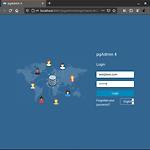 우분투에 PgAdmin4 설치 및 연동
우분투에 PgAdmin4 설치 및 연동
Pgadmin을 설치하기에 앞서 Pgadmin에 대해 간략히 설명을 하자면, psql과 같은 애플리케이션이지만 Postgresql을 GUI 환경에서 관리할 수 있도록 해주는 툴이다. ==============================PgAdmin4 설치============================== sudo apt update 먼저 본인의 우분투에서 sudo apt update를 안 한 지 오래됐다면 이 참에 한번 업데이트해준다. sudo apt install postgresql postgresql을 설치해준다. psql --version 설치가 완료됐으면 버전을 한번 확인해본다. sudo systemctl status postgresql 지금 postgresql 상태가 활성화가 됐는지도 확인..
 우분투에서 PostgreSQL설치 및 사용법
우분투에서 PostgreSQL설치 및 사용법
==============================설치법============================== 우분투에 관계형 데이터베이스 중 PostgreSQL 설치하는 법이다. sudo apt-get install postgresql postgresql-contrib 위 명령어를 통해 PostgreSQL을 우분투에 설치해준다. psql --version 설치가 완료되면 위 명령어를 통해 설치된 PostgreSQL의 버전을 확인해본다. 여기까지 설치법이다. ==============================사용법============================== 다음은 PostgreSQL의 사용법을 알아보겠다. PostgreSQL이 설치가 완료되면 postgres라는 계정이 자동 생성된다. ..
 집에서 개인 서버 만들기
집에서 개인 서버 만들기
집에서 간단하게 ( 딱 3단계만 하면 된다!!! ) 개인 서버를 만드는 방법을 알아보겠다. 준비물 1. 컴퓨터 또는 노트북 ( VMware와 리눅스 그리고 리눅스에는 아파치가 설치돼 있어야 한다. ) 2. 공유기 3. 하고 싶은 마음 ( 젤 중요 ) 간략히 설명하자면 개인 서버 원리 외부 네트워크 -> 내 집 컴퓨터 -> 가상 머신 ( EX : 우분투 ) -> 접속 완료!! 단계별 소개 1단계 외부에서 내부로 들어오게 할 문을 열어주는 단계다. 2단계 서버 (VMware)가 로컬 컴퓨터에게 들어오게 할 문을 열어준다. 3단계 외부에서 로컬 컴퓨터로 접속 시 서버 (VMware)로 들어 가게 해주는 단계다. 네이버에 내 아이피라고 검색하면 자신의 집 공인 ip가 뜬다. 공인 ip로 접속을 할 수 있어야 외..
 우분투에 Apache2 설치하기
우분투에 Apache2 설치하기
우분투에 Apache2를 설치해 보겠다. 내 우분투의 버전이다. 아파치가 설치돼있는지 확인해본다. 위 사진은 없는 걸로 보인다. apache2 -v 설치 방법은 매우 간단하다. 명령어 한 줄을 쳐주면 된다. sudo apt-get install apache2 설치 완료후 다시 한번 아파치의 버전을 확인해본다. sudo service apache2 start sudo service apache2 stop sudo service apache2 restart 위 세가지 명령어로 시작, 정지, 다시 시작을 할 수 있다. netstat 명령어로 아파치가 켜져 있는지 확인해본다. 위 사진에서 마지막 포트 번호 80번, 아파치의 기본 포트 값이 뜨는 걸 볼 수 있다. 아파치를 정지후 다시 한번 확인해본다. 뜨지 않는..
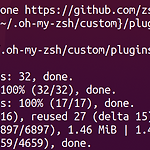 Ubuntu 20.04.1 LTS [ Z Shell 플러그인 ]
Ubuntu 20.04.1 LTS [ Z Shell 플러그인 ]
이번 글에는 z쉘의 플러그인 사용법에 대해 간단히 포스팅할 것이다. 수많은 플러그인들 중 나는 내가 가장 많이 쓰는 두 개를 소개할 것이다. zsh-syntax-highlighting zsh-autosuggestions 첫 번째 꺼는 문법 오류가 났을 때 빨간색으로 표시를 해주고 경로를 입력 시 밑줄을 쳐주는 등 명령어 입력 시 더욱 보기 좋게 해 준다. 두 번째 꺼는 history에 있는 것들을 참고해 cd /etc/passwd를 입력한 내역이 history에 있으면 cd /etc/pas까지만 쳐도 추천 명령어가 투명하게 뜨게 해주는 녀석이다. 먼저 git이 설치돼있어야 한다. 설치법 sudo apt-get install git git clone https://github.com/zsh-users/zs..
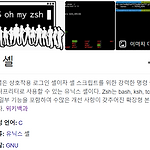 Ubuntu 20.04.1 LTS [ Z Shell 설정 ]
Ubuntu 20.04.1 LTS [ Z Shell 설정 ]
우분투에서 z shell을 사용하는 법에 대해 포스팅해보겠다. 일단 z shell이란 어떤 것인지 알아보겠다. 구글에 검색해보니 z쉘에 대해 나왔다. 먼저 z쉘은 선택 사항이다. 좀 더 편하게 터미널 작업을 하기 위해 하는 작업이다. 일단 zhs이 다운돼있는지 확인해본다. zsh --version 없는 걸 확인하고 설치를 하러 가보겠다. 위 명령어를 통해 zsh을 다운한다. sudo apt-get install zsh zsh의 버전을 확인해봄으로써 제대로 설치한 걸 알 수 있다. 다음에는 z쉘에서 지원하는 다양한 플러그인들을 사용하기 위한 작업을 할 것이다. 사실상 플러그인이 z쉘의 꽃이다. 먼저 curl을 설치해준다. sudo apt-get install curl 다음으로 git을 설치해준다. sudo..
